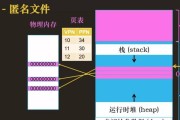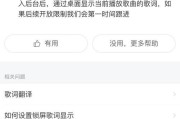音频怎么转内存卡在电脑上?简单易学的步骤与工具指南
在这个数字化的时代,我们经常需要将音频文件从电脑转移到内存卡上,以便在各种设备如车载音响、MP3播放器或相机中使用。本文将向您详细展示在电脑上如何将音频文件转换并传输到内存卡中,涵盖所需工具、步骤及一些常见问题的解决方法。
操作前的准备
1.确认音频格式与内存卡兼容性
在开始前,请确认您的音频文件格式是否被您的内存卡支持。常见的音频格式如MP3、WAV等,而大多数现代设备都可以支持MP3格式。请确保内存卡的容量足够存放您想要转移的所有音频文件。
2.准备工具
一台电脑(Windows或macOS均可)
音频文件
可连接电脑的读卡器
一个已格式化为兼容文件系统的内存卡(如FAT32或exFAT)
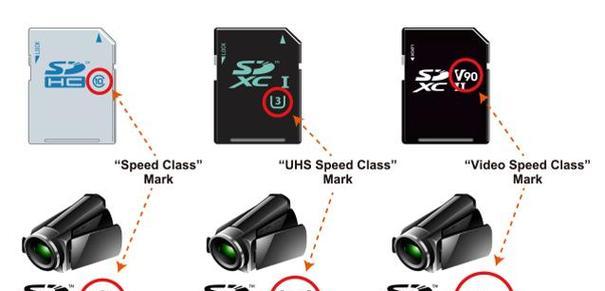
步骤详解
第一步:连接内存卡到电脑
将内存卡插入读卡器中,然后将读卡器连接到电脑的USB端口。一般情况下,电脑会自动识别新接入的存储设备,您可以在“我的电脑”(Windows)或“Finder”(Mac)中看到内存卡的图标。
第二步:选择合适的音频转换软件
如果您需要转换音频格式,可以使用诸如Audacity、VLCMediaPlayer等免费软件进行格式转换。选择一个您觉得操作简便的工具。

第三步:转换音频文件(如需转换)
打开所选的音频转换软件,导入您想要转移到内存卡上的音频文件。
设置输出格式。如果是MP3格式,您可以从软件的输出选项中选择MP3,并确保比特率和采样率适合您的播放设备。
点击转换按钮,然后保存到您方便找到的文件夹中。
第四步:复制音频文件到内存卡
打开电脑上的内存卡文件夹。
打开您存储转换音频文件的文件夹。
选中所有音频文件,然后拖动到内存卡文件夹中,或者使用复制粘贴的方式传输。
第五步:安全弹出内存卡
在文件传输完成后,确保您将内存卡安全地从电脑上移除。在Windows中,您可以通过点击系统托盘的“安全弹出硬件”图标,并选择您的内存卡进行安全弹出。在Mac上,拖动内存卡图标到垃圾桶图标上方的“弹出”区域即可。
常见问题及解决方案
问题一:内存卡无法识别
解决方法:确保读卡器没有接触不良,内存卡没有损坏,尝试在其他读卡器或电脑上使用该卡。
问题二:音频文件不兼容
解决方法:使用音频转换软件(如上提到的Audacity或VLC)将音频文件转换为内存卡所支持的格式。
问题三:文件传输过程中出现错误
解决方法:检查内存卡是否有足够的剩余空间,确保文件传输过程中不要断开连接。

小结
通过上述步骤,您应该能够顺利地将音频文件转移到内存卡中,并解决在此过程中可能遇到的问题。记得在操作系统中安全弹出内存卡,以保证数据安全。音频文件转换及迁移操作简单易行,但注意选择合适的工具和格式转换,以确保音质和兼容性。希望这篇指南能帮您轻松完成音频到内存卡的转移任务。
标签: #内存卡